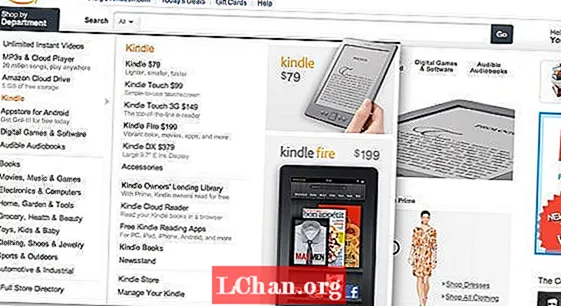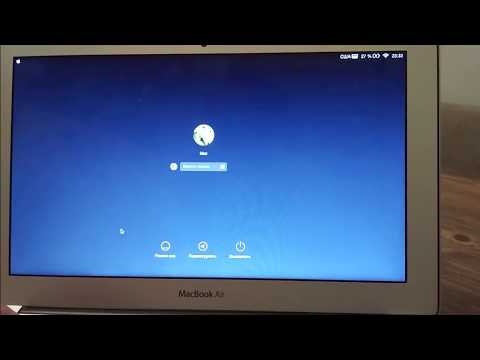
Содержание
- Часть 1. Что нужно сделать перед сбросом забытого пароля администратора Mac
- 1. Убедитесь, что у вас включен Caps Lock.
- 2. Проверьте подсказку для пароля.
- 3. Попробуйте войти с паролем Apple ID.
- Часть 2. Как сбросить забытый пароль администратора Mac
- Способ 1. Изменить пароль администратора с помощью другой учетной записи администратора
- Способ 2. Сброс пароля администратора Mac с помощью Apple ID
- Способ 3. Сброс пароля с помощью помощника по сбросу пароля (FileVault должен быть включен)
- Способ 4. Сброс пароля Mac с помощью ключа восстановления (FileVault должен быть включен)
- Способ 5. Сброс пароля с помощью режима восстановления
- Способ 6. Сброс пароля администратора Mac в однопользовательском режиме
- Резюме
- Часть 3. Часто задаваемые вопросы о Mac Забытый пароль администратора
Если вы являетесь пользователем, у которого Mac забыл пароль администратора, вы не можете выполнять многие задачи, требующие прав администратора на вашем Mac. Кроме того, если вы являетесь владельцем учетной записи администратора и потеряли доступ к паролю, вы даже не можете войти в систему на своем компьютере, не говоря уже о внесении изменений в свой Mac.
К счастью, есть несколько способов сбросить забытый пароль администратора Mac на вашем компьютере Mac. Существует бесчисленное количество пользователей, которые забыли пароли для ваших учетных записей, и они смогли сбросить пароли, используя доступные методы. Вы также сможете сбросить свой пароль, если будете следовать любому из методов, упомянутых ниже.
- Часть 1. Что нужно сделать перед сбросом забытого пароля администратора Mac
- Часть 2. Как сбросить забытый пароль администратора Mac
- Часть 3. Часто задаваемые вопросы о Mac Забытый пароль администратора
Часть 1. Что нужно сделать перед сбросом забытого пароля администратора Mac
Прежде чем вы приступите к процедуре сброса пароля Mac, мы хотели бы, чтобы вы еще раз попытались ввести пароль. Возможно, вы вводите правильный пароль, но не так. Следуйте следующим трем советам и посмотрите, сможете ли вы получить доступ к своей учетной записи администратора.
1. Убедитесь, что у вас включен Caps Lock.
Первое, что вы захотите проверить на своем Mac, это увидеть, включена ли клавиша Caps Lock. Если это так, он будет вводить буквы с заглавной буквы, и если ваш пароль установлен не так, ваш Mac выдаст ошибку, сообщающую, что введен неверный пароль. Выключите клавишу Caps Lock и введите свой пароль.
2. Проверьте подсказку для пароля.
Вы также можете взглянуть на подсказку для пароля, чтобы узнать, помогает ли она вспомнить пароль. Подсказки паролей чрезвычайно полезны, поскольку они подсказывают вам, каким был ваш пароль.
3. Попробуйте войти с паролем Apple ID.
Если вы не можете вспомнить свой пароль, несмотря ни на что, вы можете использовать свой Apple ID и его пароль для доступа к своей учетной записи. Щелкните знак вопроса на экране входа в систему, чтобы начать процедуру.
Часть 2. Как сбросить забытый пароль администратора Mac
Если описанные выше методы не помогли вам сбросить забытый пароль администратора Mac, следующие методы определенно помогут вам. Эти методы используют уникальные способы гарантировать, что вы сможете сбросить пароль администратора на вашем компьютере Mac.
Способ 1. Изменить пароль администратора с помощью другой учетной записи администратора
Если у вас есть две учетные записи администратора на вашем Mac, вы можете использовать другую учетную запись, чтобы изменить пароль вашей текущей учетной записи администратора. Учетная запись администратора может изменять пароли для всех других учетных записей, включая учетные записи администратора, и это то, чем вы собираетесь воспользоваться.
Шаг 1: Войдите в другую учетную запись администратора и перейдите в Системные настройки> Пользователи и группы.
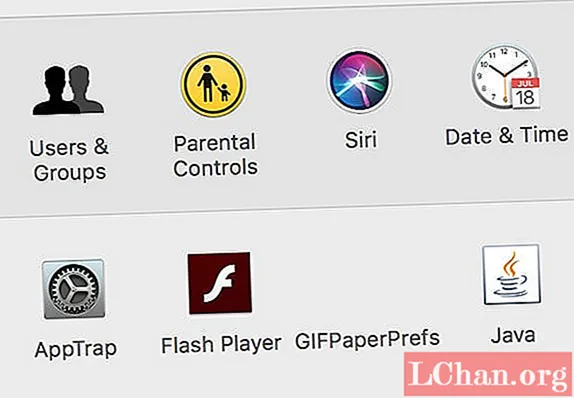
Шаг 2: Выберите учетную запись администратора, для которой вы хотите изменить пароль, и нажмите «Сбросить пароль».

Шаг 3: Введите новый пароль для учетной записи и нажмите «Изменить пароль».

Вы успешно установили новый пароль для своей учетной записи администратора.
Способ 2. Сброс пароля администратора Mac с помощью Apple ID
Вы можете использовать свой Apple ID для сброса пароля администратора на вашем Mac, и ниже показано, как это сделать.
Шаг 1. Перейдите на экран входа в систему и введите неверный пароль три раза. Нажмите на новый значок, который появится на вашем экране.
Шаг 2: Введите свой Apple ID и нажмите «Сбросить пароль».

Следуйте инструкциям на экране, и вы сможете сбросить пароль.
Способ 3. Сброс пароля с помощью помощника по сбросу пароля (FileVault должен быть включен)
Если на вашем Mac включена опция FileVault, вы можете использовать помощника по сбросу пароля для сброса пароля учетной записи. Ниже показано, как это сделать.
Шаг 1. Перейдите на экран входа в систему и подождите около минуты. Вы увидите сообщение. Нажмите и удерживайте кнопку питания, чтобы выключить Mac.
Шаг 2: Включите Mac, и вы увидите экран сброса пароля. Выберите «Я забыл свой пароль» и нажмите «Далее».

Вот как изменить пароль администратора на Mac, если он забыт, с помощью помощника по сбросу пароля.
Способ 4. Сброс пароля Mac с помощью ключа восстановления (FileVault должен быть включен)
Если у вас есть ключ восстановления пароля FileVault, вы можете использовать его для сброса пароля администратора Mac. Ниже описано, как это сделать на вашем компьютере.
Шаг 1. Продолжайте вводить неверные пароли на экране входа в систему. Вы получите запрос на изменение пароля. Примите приглашение.
Шаг 2: Поле пароля изменится на поле Ключ восстановления. Введите ключ восстановления, и вы сможете сбросить пароль.
Сбросить пароль с помощью ключа восстановления на Mac довольно просто.
Способ 5. Сброс пароля с помощью режима восстановления
Режим восстановления - это независимый раздел на вашем Mac, который позволяет выполнять множество задач, включая возможность сброса паролей на вашем компьютере.
Шаг 1. Выключите Mac, а затем одновременно нажмите и удерживайте кнопки Command + R + Power.
Шаг 2: Выберите Дисковая утилита> Терминал на следующем экране.
Шаг 3: Введите resetpassword на следующем экране и нажмите Enter.

Шаг 4: Введите resetpassword на следующем экране и нажмите Enter.
Сбросить пароль с помощью ключа восстановления на Mac довольно просто.
Способ 6. Сброс пароля администратора Mac в однопользовательском режиме
Однопользовательский режим - это скорее учетная запись суперпользователя на вашем Mac, которая позволяет вам выполнять задачи уровня администратора на вашем компьютере.
Шаг 1. Нажмите Command + S при загрузке Mac, чтобы перезагрузить Mac в однопользовательском режиме.
Шаг 2: Введите следующие команды, нажимая Enter после каждой команды. Обязательно замените имя пользователя своим именем администратора:
mount –uw /
launchctl load /System/Library/LaunchDaemons/com.apple.opendirectoryd.plist
имя пользователя passwd

Шаг 3: Введите новый пароль для своей учетной записи. Затем введите перезагрузку и нажмите Enter.
Новый пароль был успешно настроен для вашей учетной записи администратора.
Резюме
Человеку свойственно забыть вещи и Mac забыл пароль администратора. К счастью, у вас есть несколько способов сбросить пароль и вернуться в свою учетную запись на Mac. Мы надеемся, что приведенное выше руководство поможет вам в этом. И последнее, но не менее важное: Mac предоставляет вам несколько способов сбросить пароль учетной записи администратора. И Windows тоже. Но если вы изо всех сил пытаетесь сбросить пароль на вашем компьютере с Windows, вы можете использовать специальное программное обеспечение, такое как PassFab 4WinKey, чтобы с легкостью сбросить пароль на вашем компьютере.
Часть 3. Часто задаваемые вопросы о Mac Забытый пароль администратора
В1: Что произойдет, если вы забыли пароль Mac?
Если вы забыли пароль Mac, вы не сможете войти в свой Mac и использовать устройство Mac. Если вы забыли пароль администратора Mac, вы не сможете выполнять многие задачи, требующие прав администратора на вашем Mac.
Q2: Что делать, если вы забыли пароль Mac?
Если вы забыли свой пароль Mac, вы можете попробовать эти методы, чтобы сбросить пароль Mac, а затем войдите в свое устройство:
- Способ 1. Изменить пароль администратора с помощью другой учетной записи администратора
- Способ 2. Сброс пароля администратора Mac с помощью Apple ID
- Способ 3. Использование помощника по сбросу пароля (FileVault должен быть включен)
- Способ 4. Использование ключа восстановления (FileVault должен быть включен)
- Способ 5. Сброс пароля с помощью режима восстановления
- Способ 6. Сброс пароля администратора Mac в однопользовательском режиме